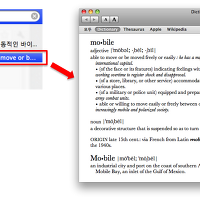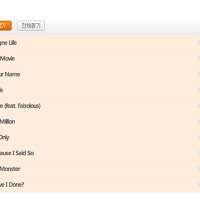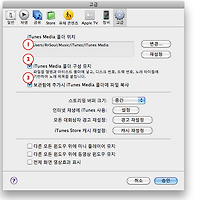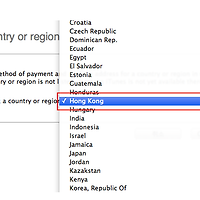아이폰에 성공에 힘입어 제 주위에서도 애플 컴퓨터를 구입하고 싶어하시는 분들이 점점 늘어나고 있습니다. 하지만 그분들이 쉽게 Mac을 구입하지 못하는 이유 중 하나는 Mac 용 소프트웨어에 대한 막연한 두려움(?)때문이더군요... 맥용 소프트웨어라 하더라도 기본적인 사용방법은 윈도우용과 크게 다르지 않은데도 불구하고 말이죠.
저 역시 MacBook Pro를 구입한 뒤에 가장 큰 고민은 "Windows OS 에서 사용하던 소프트웨어들을 무엇으로 대체하는가?"에 대한 것들 이였습니다. 아무리 비싼 유료 소프트웨어라 하더라도 포털사이트 검색만으로도 쉽게 다운로드할 수 있었던 윈도우즈용 소프트웨어들에 비해 Mac용 소프트웨어들은 카페와 포럼들을 뒤적거리는 등 약간의 노력이 필요했죠. 하지만 그 과정이 결코 고생스럽게 느껴지지 않았던 이유는 새로운 것에 대한 도전과 시간이 지날수록 맥북과 더욱 친해지고 있다는 생각 때문이 아니였을까 합니다.
Mac 용 소프트웨어들은 무료중에서도 뛰어난 성능을 보여주는 것들이 많이 있습니다. 혹 유료라 하더라도 저렴한 것들이 대부분이죠. 또한 Apple이 추구하는 방향과 일치하게 상당히 직관적이고 사용하기 쉬운 유저인터페이스를 가지고 있는것들이 많습니다. Mac 사용자들에게, 특히 Mac을 처음 접하시는 분들에게 조금 더 Mac을 편하게 사용할수 있도록 도움을 주는 무료 어플리케이션에는 어떤 것들이 있는지 살펴보도록 하겠습니다.
Mac 사용자를 위한 무료 어플리케이션 10개 (순서는 순위와 무관합니다.)
1. 바람입력기

개발자 블로그 : http://www.baram.or.kr
다운로드 사이트 : http://kldp.net/projects/baram-kim/download
Mac을 처음 접하시는 분들의 약 50%이상은 한/영 키를 변환하는것에서 부터 많은 어려움을 느끼고 계시죠 '바람입력기'는 Mac의 한/영 키 변환은 물론 일본어, 한자 등 많은 국가의 언어변환을 쉽게 도와주는 역활을 합니다. 이를 설치하시면 윈도우와 같이 커맨드키 하나로 한영전환이 가능합니다.
2. Quicksilver

런쳐 어플리케이션인 퀵실버는 폴더에 접속해 파일을 찾아다니는 수고를 간단한 키스트로크 + 텍스트 입력만으로 Mac에 설치되어있는 어플리케이션이나 저장해둔 문서를르게 찾아서 쉽게 실행시킬 수 있도록 도와줍니다. 또한 다양한 무료 플러그인 추가 설치를 통한 확장성은 퀵실버가 수 많은 런쳐 어플리케이션 중에서도 Mac 유저들에게 오랜시간 동안 사랑받는 이유라고 생각됩니다. (개인적으로 최고의 맥 소프트웨어라 생각 하는데요 Quicksilver 어플리케이션은 차후에 별도로 리뷰하도록 하겠습니다.)
3. openoffice.org

공식 사이트 : http://www.openoffice.org
국내 다운로드 사이트 : http://openoffice.or.kr
오픈오피스는 MS Office For Mac을 설치하지 않아도 MS워드, 엑셀, 파워포인트 문서의 읽기/쓰기를 가능하게 해줍니다. 또한 한글97과 3.0버전의 읽기도 지원하고 있으며 별도의 추가 소프트웨어를 설치하지 않아도 PDF 저장기능을 제공해 다른 사람에게 작성중인 파일을 전송할 때에도 유용하게 사용할 수 있습니다.
4. Dropbox

관련 리뷰 : http://teamjyblog.tistory.com/36
이미 블로그에서 다룬적이 있는 Dropbox는 2GB의 무료 하드공간을 제공해주며 클라우드컴퓨팅을 가능하게 해주는 어플리케이션입니다. 잃어버리기 쉬운 USB를 사용하지 않고도 인터넷 연결이 가능한 장소라면 언제 어디서든 사용이 가능하며 제 3자와의 파일공유 및 공유폴더 설정을 통한 협업기능도 갖추고 있는 점은 기존의 웹하드를 비롯한 클라우드컴퓨팅 관련 소프트웨어에 비해 Dropbox만이 가진 장점이라고 할 수 있습니다. Dropbox에 대해 더욱 자세한 내용은 위의 '관련리뷰'링크를 확인하세요
5. Flip4Mac
Mac에서 asf와 wmv의 확장자를 가진 동영상 파일을 재생하기 위해서 필요한 어플리케이션(코덱)입니다. Flip4Mac을 설치하면 Mac의 기본플레이어인 퀵타임플레이어에서도 asf와 wmv 확장자를 가진 동영상 파일 재생이 가능합니다. (무비스트, vlc등과 같은 동영상 어플리케이션은 자체적으로 wmv 파일을 지원하니 이를 설치하셨으면 Flip4Mac은 무시 하셔도 좋습니다.)
6. 무비스트

국내 개발자분이 제작중이시며 지속적인 버전업이 이루어지고 있는 무비스트는 다양한 코덱과 자막을 지원하는 동영상 플레이어입니다. 윈도우에서 곰플레이어를 자주 사용하셨던 분들에게는 추천해 드릴 수 있을만한 어플리케이션이네요.
7. The Unarchiver

Mac에서는 기본적으로 zip파일의 압축과 해제를 지원하고 있지만 rar과 alz을 비롯한 특이한 확장자를 가진 압축파일의 해제를 지원하지는 않죠. The Unarchiver는 다양한 확장자와 분할압축파일도 문제없이 압축해제가 가능합니다. 하지만 아쉽게도 알집(Alz)을 해제하는데 있어서는 다소 불안한 모습을 보이네요.
8. NateOn
국내에서 가장 많이 사용되는 메신저 서비스인 네이트온의 Mac 버전 입니다. 아직 정식버전이 아닌 베타버전이지만 지속적인 업데이트로 안정화를 진행중에 있으며, 오히려 광고가 없어서 windows용 네이트온보다 사용하기가 깔끔하다는 의견도 있네요.
9. Burn
Mac에서는 별도의 어플리케이션을 설치하지 않아도 자체적으로 디스크 굽기가 가능하지만 오디오/DVD CD나, 이미지CD 파일을 굽는 기능을 사용하기 위해서는 별도의 어플리케이션을 설치해야 합니다. 대부분의 Mac사용자 분들은 Toast를 사용하고 계시지만 유료라는 단점(?)이 있죠. Burn은 무료 어플리케이션으로 위와 같은 기능들을 문제없이 간단하게 수행할 수 있습니다.
10. GIMP

사용자 커뮤니티 : http://www.gimp.kr
그래픽 편집 및 드로잉 어플리케이션인 GIMP는 리눅스의 포토샵이라 불리울 만큼 뛰어난 성능을 보여줍니다. 다만 리눅스 기반으로 개발되어 포토샵에 익숙하신 분들께는 UI가 다소 낯설게 느껴질 수도 있죠. UI에 불편함이 많이 느껴지신다면 Gimp를 포토샵과 유사한 형태로 변형시킨 GimpShop을 사용해보시는 것도 좋겠습니다.
GimpShop 다운로드 사이트 : http://www.gimpshop.com/download.shtml
Mac의 무료 어플리케이션의 특징(?)이라면 기업이 아닌 Mac의 사용자들이 필요에 의해서 자체개발을 하는 경우가 많다는 점 입니다. 정말 유용한 어플리케이션을 힘들게 개발하고서도 유료화나 별도의 광고를 통해서 수익을 얻는것도 아닌 Mac 어플리케이션 개발자분들을 보면 애플의 제품에는 분명히 사용자를 감동시키는 특별함이 숨어있는것 같습니다.
'TIPSnTRICKS' 카테고리의 다른 글
| 원하는 대로 척척! Mac OS X spotlight (7) | 2010.12.27 |
|---|---|
| [아이튠즈] 4. 아이튠즈 보관함으로 미디어 파일 가져오기 (7) | 2010.12.13 |
| [아이튠즈] 3. 동기화 작업 전, 필수로 확인해야 하는 아이튠즈 셋팅 (7) | 2010.10.05 |
| [아이튠즈] 2-3. 아이튠즈 가입 국가 설정 변경하기 (한국->홍콩) (8) | 2010.10.01 |
| [아이튠즈] 2-2. 신용카드없이 아이튠즈 회원가입방법 (105) | 2010.10.01 |